เมื่อเทียบกับระบบปฏิบัติการ Windows XPซึ่งจะช่วยให้คุณ เปิดใช้งาน หรือ SA ปิดการใช้งาน วิธีการของ ไฮเบอร์เนต ได้ด้วยคลิกเดียว (Control Panel -> Power Options -> Hibernate แท็บ) ระบบ Windows Vista และ Windows 7 ไม่มีตัวเลือกนี้ วิธีเปิด / ปิดโหมดไฮเบอร์เนตใน Windows 7
เนื้อหา
โหมดไฮเบอร์เนตคืออะไรและมีประโยชน์อย่างไร?
สมมติว่าคุณมีโปรแกรมและเอกสารที่เปิดอยู่จำนวนมากที่คุณกำลังทำงานอยู่ และเมื่อถึงจุดหนึ่งคุณต้องขัดจังหวะกิจกรรมของคุณและปิดมัน แล็ปท็อป-ul / พีซี-ul. Modul de hibernare va ofera posibilitatea sa inchideti sistemul, dar sa pastrati toate documente si aplicatiile deschise. La repornirea sistemului nu veti mai fi nevoiti sa o luati de la cap cu organizarea aplicatiilor si documentelor de lucru. La inchiderea sistemului prin hibernate, Windows-ul va salva toate datele din starea actuala, in fisierul hiberfil.sys-
Pentru cine nu utilizeaza hibernarea, nu este recomandata pastrarea activa a acestei optiuni. hiberfil.sys va poate ocupa un สเปซบาร์ de cativa GB PE ความแข็ง-
วิธีเปิด / ปิดโหมดไฮเบอร์เนตใน Windows 7
ผู้ใช้ Windows 7 pot indentifica foarte usor daca aceasta optiune este sa nu activa.
เริ่ม -> sageata de langa butonul “ปิดเครื่อง” -
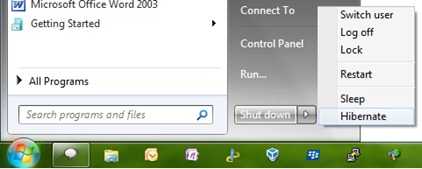
In meniul care se deschide, se poate observa prezenta optiunii โภชนาการ-
ปิดใช้งานการไฮเบอร์เนตใน Windows 7
1. เปิด พรอมต์คำสั่งด้วยสิทธิพิเศษของ ผู้ดูแลระบบ-
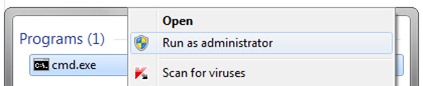
2. ใน Command Prompt พิมพ์บรรทัดคำสั่ง:
powercfg h off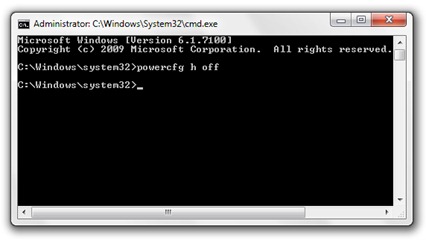
หลังจากที่คุณให้สิ่งนี้ บรรทัดคำสั่งคุณจะสังเกตเห็นว่าตัวเลือก ไฮเบอร์เนต หายไปจาก power menu-
เพื่อช่วยคุณประหยัดจากพื้นที่ว่างบนฮาร์ดดิสก์ให้เรียกใช้ การทำความสะอาดดิสก์ สำหรับพาร์ติชันระบบและลบออก โปรแกรมล้างไฟล์ไฮเบอร์เนต. คุณยังสามารถประหยัดได้ถึง 5-6GB -
เปิดใช้งานการไฮเบอร์เนตใน Windows 7
การเปิดใช้งานโหมดไฮเบอร์เนตจะเหมือนกับขั้นตอนการปิดใช้งาน ยกเว้นว่าบรรทัดคำสั่งจะเป็น:
powercfg h on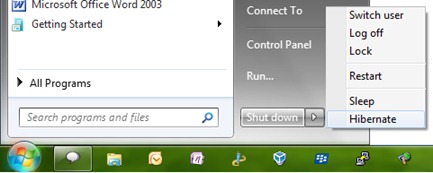
เปิด / ปิดโหมดไฮเบอร์เนตใน Windows 7-

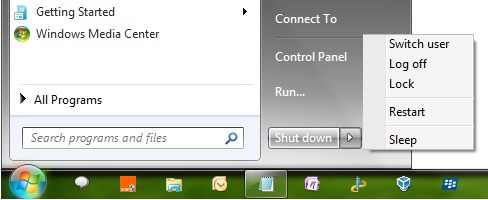
ฮอย.
ฉันเปิดใช้งานการป้องกันสปายแวร์ที่ติดตั้งไว้โดยไม่ได้ตั้งใจในขณะที่คอมพิวเตอร์อยู่ในโหมดสลีป
คุณอาจรู้วิธีแก้ไขปัญหานี้หรือไม่?
Ik hoor of leest jou antwoord op mijn vraag,,,
กลุ่ม วอลเตอร์.